怎么更改steam绑定的手机号 怎样改变Steam账号绑定的手机号
日期: 来源:铲子手游网
Steam是一款广受玩家欢迎的游戏平台,为了保障账号的安全性,绑定手机号成为了必不可少的一步,随着时间的推移,我们可能会需要更改绑定的手机号。怎样才能更改Steam账号绑定的手机号呢?在接下来的文章中,我们将探讨一些简单有效的方法,帮助您更改Steam绑定的手机号,以便您能够更好地管理您的账户。无论是因为更换手机号、遗忘密码还是其他原因,本文将为您提供解决方案,希望能帮助到您。
怎样改变Steam账号绑定的手机号
具体方法:
1.首先启动登陆电脑上的steam客户端,进入首页之后,点击左上角的steam(如图所示)。
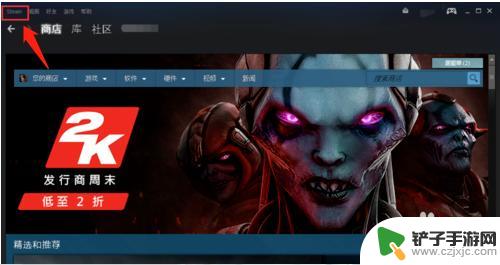
2.在弹出的菜单中选择设置选项,点击进入。然后在设置界面左边选择账户选项,点击账号右侧的查看账户明细(如图所示)。
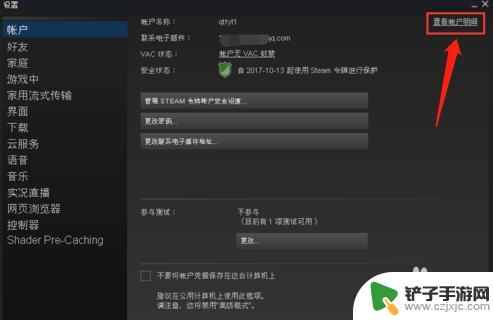
3.在账户明细界面,点击管理手机号码(如图1所示),在管理手机号码页面选择点击更改号码按钮(如图2所示)。
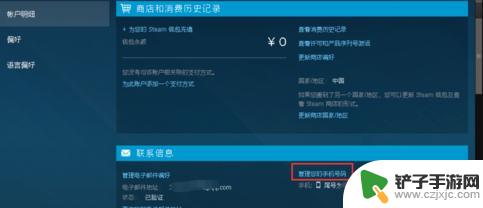
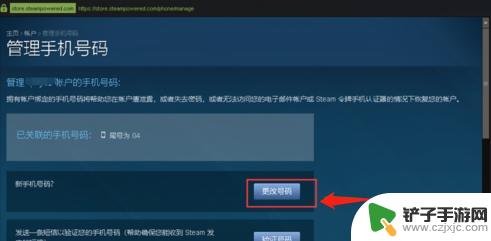
4.选择“是的我有就手机号码”(如图1所示),然后输入旧手机号码。输入验证码之后,点击“下一步”(如图2所示)。
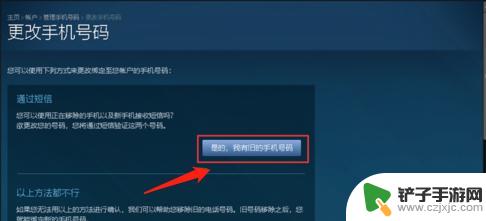
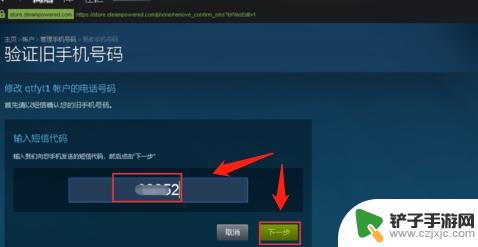
5.最后输入新手机号码,点击下一步(如图1)。再输入新手机号码收到的验证码,点击下一步,手机号码修改完成,点击完成按钮(如图2所示)。
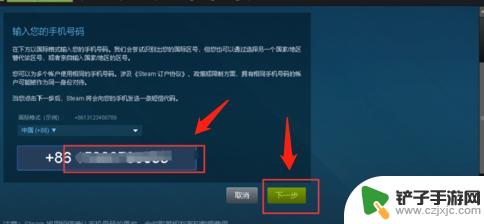
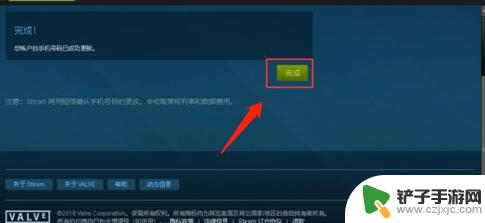
以上就是如何更改绑定的 Steam 手机号码的方法。希望本篇攻略对各位玩家有所帮助!














